 ザピ
ザピこの記事では、DTM用のパソコンを長く安全に使うために気を付けることをまとめています。
ぜひご参考にしてみてください。
はじめに
DTMにおいて、パソコンは作業の中心となる欠かせない機材です。
そのため、 パソコンを大事に使い、長く安全に使用できるようにすることは重要です。
この記事では、DTMに使用するパソコンを長持ちさせ、安全に使用するために気を付けることをまとめています。
ぜひご参考にしてみてください。
パソコンを長く安全に使うために気を付けること
置き場所
熱がこもりやすい環境にパソコンを設置すると、内部のパーツが熱のダメージを受けやすくなってしまい、パソコンの寿命を縮める恐れがあります。
そのため、パソコンの置き場所は、できるだけ通気性や排熱効率の良い場所を選ぶことが重要です。
周囲の物や壁との間隔を適度にあけて設置するようにしましょう。
落雷と静電気への対策
落雷が発生しているときには、パソコンの使用を終了し、コンセントのプラグを抜くほうが安全です。
これは、落雷の影響で、非常に強い電流がパソコンに流れ込み、内部のパーツを故障させてしまう恐れがあるからです(この現象を「雷サージ」といいます)。
静電気もまた、パソコンのパーツを故障させる可能性があります。
念のため以下のような対策をすると安心です。
- 静電気が発生しやすい服を着てパソコンや周辺機器に触れない
- ドアノブなどの金属に触れて静電気を取り除いて(放電して)おく
パソコンの健康状態のモニタリング
パソコンの健康状態を把握するために、パーツの温度や動作音を定期的にモニタリングすることが望ましいです。
それらの測定値が、想定されるよりも異常な値を示していた場合、サポートに相談するなど早めの対処が必要です。
以下に、モニタリングに役立つツールをいくつか紹介します。
HWMonitor
CPU、ストレージ、メモリなど各種パーツの温度・消費電力や、ファンの回転数などの測定値を表示してくれるソフトです。
お使いのパソコンにおける、あらゆるパーツの状態をチェックすることができます。
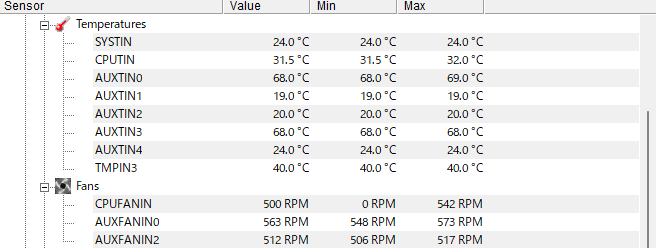
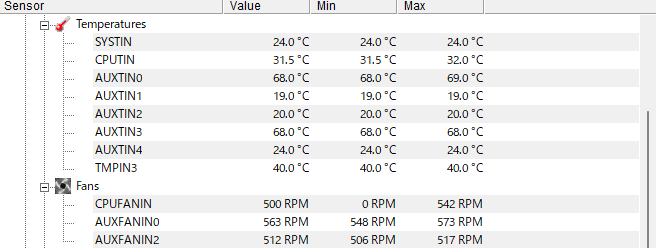
Core Temp
こちらは、CPUの状態チェックに特化したソフトです。
また、設定により、タスクトレイ(通知領域)上にCPUの各種測定値を簡易的に表示することができます(左から、CPUの負荷率、消費電力、温度を示しています)。
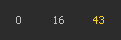
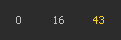
この設定を行うことで、ソフトを毎回立ち上げなくても、CPUの状態を簡単に確認することができます。
CrystalDiskInfo
こちらは、SSDとHDDの状態チェックに特化したソフトです。
温度のほか、ディスクへの書き込み回数など、SSDやHDDの寿命にかかわる項目を表示してくれます。
このソフトもCore Tempと同様、タスクトレイ(通知領域)上にSSDやHDDの温度を簡易的に表示することができます。


簡易騒音計
パソコンの動作音に異常がないかをチェックするために持っておきたいのが、騒音計です。
騒音計があれば、動作音のレベルを定量的に測定することができます。
中でも簡易騒音計と呼ばれるタイプのものは、お値段も比較的手ごろです。
本格的な騒音計よりも精度は劣りますが、家庭用としてよく使われています。
定期的な掃除
パソコンを定期的に掃除することも大切です。
故障リスクを防ぐため、パソコンの電源を完全に落としてから行いましょう。
外部の掃除
パソコンの外部にホコリが付着していたら、静電気に気を付けつつ掃除しましょう。
同時に、パソコンの周辺のホコリも掃除することをおすすめします。
パソコンや周辺の掃除用に、静電気を除去する「除電効果」を持つブラシやモップも売られています。
内部の掃除
デスクトップパソコンの場合、内部も定期的に掃除する必要があります。
内部にホコリがたまりすぎると、パーツに熱がたまってダメージを受けたり、最悪の場合発火する恐れもあります。
使用頻度にもよりますが、およそ3か月に1回は内部を掃除したほうが良いといわれています。
内部を掃除する際には、外部の掃除以上に静電気対策を徹底する必要があります。
対策として、静電気防止手袋というものを装着して掃除を行う人が多いです。
内部のパーツに付着したホコリを取り除くには、エアダスターという道具を使ってホコリを吹き飛ばすのが一般的です。
しかしながら、パソコン内部の掃除は故障のリスクもそれなりに伴うため、自信のない方はメーカーのクリーニングサービスなどを利用するのも手です。
データのバックアップ
データ損失を防ぐため、定期的にバックアップを取ることも大切です。
Windows標準のバックアップ機能が使いづらい場合は、サードパーティー製のバックアップソフトも検討しましょう。
異常を感じたらサポートに連絡
パソコンに異常を感じたら、早めにメーカーのサポートに連絡することが重要です。
問題を早期に発見し、適切に対処することで、パソコンを故障から守れる可能性が高くなります。
まとめ
DTMを快適に楽しめるよう、パソコンを長く安全に使うための対策も行いましょう。
この記事が参考になれば幸いです。
